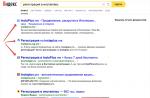L'utilità proprietaria del sito Android +1 - ADB Run (adb run). Questo programma è il più potente "ADB Harvester" che ti permette di liberare appieno il potenziale di Android!
Sarò grato a tutti per la donazione e sarà anche un grande incentivo per sviluppare ulteriormente il programma!
nuovo apparso in esso (Win 7-10)
Novità del programma ADB_RUN_v.4.14.16.23
Nuovo:
—
Rimosso:
—
Fisso:
—
Aggiornato:
Ritorna al menu principale ovunque con la lettera "B"
Scarica il programma Adb Run e scopri cosa
nuovo apparso in esso (Win XP - Vista)
Un esempio di lavoro con le versioni del programma 3.X.
Cosa fa ADB RUN?
e altro ancora…
Istruzioni generali ADB RUN?
Qual è l'essenza del programma ADB RUN? Quali sono i vantaggi, per così dire, dell'uso abituale di adb da riga di comando?
ADB RUN ha un'interfaccia psvedo-grafica ricca di molti comandi diversi, suddivisi in categorie che usi ogni giorno.
In questo programma, è molto più veloce e più facile riavviare Android, quindi eseguire il flashing del telefono in fastboot, fare uno screenshot, eseguire un backup, resettare la chiave grafica.
Sei abituato a usare la riga di comando? Un clic e passi da ADB RUN alla riga di comando o alla shell adb, oppure puoi persino scrivere il tuo script per automatizzare le azioni e alimentare il programma.
Esempi di come lavorare con il programma ADB RUN
A ciascuna voce del menu del programma viene assegnato un numero. Premere il numero richiesto sulla tastiera e il pulsante INVIO, accedere al menu richiesto, premere nuovamente il numero richiesto per eseguire l'azione.

Ora diamo una rapida occhiata a tutte le voci di menu nel programma Adb Run.
dispositivi adb, decices fastboot - il telefono è connesso
Scoprire se ADB o Fastboot vedono il tuo telefono è un gioco da ragazzi. Tutto viene visualizzato nella finestra principale, in alto. 
Riavvia Android
Riavvia il menu Android - ADB RUN riavvia rapidamente Android nella modalità selezionata: Download, EDL, Ripristino, Bootloader.

Firmware Fastboot in ADB RUN
Il menu Fastboot consente di cancellare le partizioni e di eseguirne il flash. In altre parole, puoi qui in un paio di clic. 
ADB Sideload
Se hai il firmware "over the air", puoi installarlo dalla modalità. In ADB RUN, tutto è fatto per rendere il firmware il più semplice possibile. 
Scarica e invia file ad Android utilizzando ADB Run
Hai bisogno di spostare i file? Quindi è necessario utilizzare il menu Move (Pull / Push). 
Sblocca il tasto gestuale
Il menu Unlock Gesture Key è una sezione preferita da molti, tutto perché ti consente di sbloccare il pattern Android ed è ora possibile sbloccare codici Pin e codici facciali. 
Sblocca Bootloader
Se devi sbloccare Bootloader su Android e non vuoi scherzare con adb, ADB Run semplificherà questo processo, che tutti possono capire. 
Memoria e partizione
Memory and Partition ti consente di sapere tutto sui blocchi e le partizioni Android esistenti. 
Backup
Hai bisogno di creare un backup? ADB RUN ti consente di creare un backup usando adb e rimuovere l'immagine img dalla partizione necessaria. Ulteriori informazioni sulla creazione di un backup da un dispositivo Android. 
Installa / disinstalla app Android (APK)
Il menu è responsabile dell'installazione delle applicazioni, incluse, oppure puoi farlo qui. 
Screenshot / Registra
Hai bisogno di fare uno screenshot nel programma o in modalità di ripristino? O forse puoi registrare uno screencast? È anche possibile!
Aggiorna ADB e driver
ADB Run funziona grazie all'utility adb, che necessita di essere aggiornata periodicamente, puoi farlo direttamente dal programma. Puoi anche scaricare i nuovi driver di Google. 
ADB Run - un'applicazione progettata per facilitare l'implementazione del processo di flashing dei dispositivi Android per un semplice utente. Include e Fastboot dall'SDK Android.
Quasi tutti gli utenti che si trovano di fronte alla necessità di una procedura come il firmware Android hanno sentito parlare di ADB e Fastboot. Queste modalità consentono di eseguire un'ampia gamma di manipolazioni con il dispositivo, ma gli strumenti per lavorare con esse offerti dagli sviluppatori Android hanno uno svantaggio: sono applicazioni per console. Quelli. l'utente è costretto a inserire manualmente i comandi nella console, il che non è sempre conveniente, inoltre, la corretta ortografia dei comandi può causare difficoltà a una persona non preparata. Per facilitare il lavoro con il dispositivo nelle modalità ADB e Fastboot, è stata creata una soluzione speciale e piuttosto funzionale: il programma ADB Run.
Come funziona l'applicazione
Fondamentalmente, il programma è una shell su ADB e Fastboot, che offre ai suoi utenti la possibilità di chiamare più comodamente e rapidamente i comandi utilizzati più di frequente. In altre parole, l'utilizzo di ADB Run in molti casi porta all'assenza della necessità di inserire comandi manualmente, è sufficiente selezionare l'elemento richiesto nella shell inserendone il numero in un apposito campo e premere il tasto " accedere».

Il programma aprirà automaticamente un elenco di azioni secondarie disponibili.

Oppure chiamerà la riga di comando e immetterà il comando o lo script richiesto, quindi visualizzerà la risposta del sistema nella propria finestra.

Capacità
L'elenco delle azioni che possono essere implementate utilizzando Adb Run è piuttosto ampio. Nella versione corrente dell'applicazione, ci sono 16 elementi che forniscono l'accesso a un ampio elenco di funzioni. Inoltre, questi punti consentono non solo di eseguire operazioni firmware standard, come pulire alcune partizioni in modalità Fastboot o scriverle (elemento 5), ma anche installare applicazioni (elemento 3), creare un backup di sistema (elemento 12), ricevere root diritti (clausola 15), oltre a eseguire molte altre azioni.

L'unica cosa degna di nota è che con tutti i vantaggi in termini di praticità, ADB Run ha uno svantaggio piuttosto significativo. Questo programma non può essere considerato una soluzione universale per tutti i dispositivi Android. Molti produttori di dispositivi portano una certa specificità alla loro prole, quindi la capacità di lavorare con un dispositivo specifico tramite ADB Run dovrebbe essere considerata su base individuale, tenendo conto delle peculiarità dell'hardware e del software di uno smartphone o tablet.
Avviso importante! Azioni errate e avventate nel programma, specialmente quando si manipolano sezioni di memoria, possono danneggiare il dispositivo!Vantaggi
- L'applicazione consente di automatizzare quasi completamente l'input dei comandi ADB e Fastboot;
- Uno strumento contiene funzioni che consentono di eseguire il flashing di molti dispositivi Android da "0", iniziando con l'installazione dei driver, terminando con la scrittura di sezioni di memoria.
svantaggi
- Non disponibile sull'interfaccia russa;
- L'applicazione richiede una certa conoscenza del funzionamento con Android tramite le modalità ADB e Fastboot;
- Azioni errate e avventate dell'utente nel programma possono danneggiare il dispositivo Android.
In generale, ADB Run consente di facilitare in modo significativo il processo di interazione dell'utente con un dispositivo Android durante le manipolazioni di basso livello utilizzando le modalità ADB e Fastboot. Molte operazioni inutilizzate in precedenza diventano disponibili per un utente inesperto a causa della loro complessità, ma devono essere eseguite con cautela.
Molti utenti di dispositivi mobili spesso affrontano un problema specifico: non sanno come sbloccare il proprio Android. Spesso il motivo del blocco è l'oblio dell'utente stesso. Prendendosi cura della sicurezza dei dati personali, il proprietario imposta una password o uno schema per accedere al proprio dispositivo, che successivamente non potrà ricordare.
Il modo più semplice ed efficace per scoprire come sbloccare il tablet è contattare un centro di assistenza, dove ti aiuteranno a sbloccare il tablet o il telefono per un determinato importo. Ma se non vuoi spendere soldi e il tempo necessario per rimuovere il lucchetto è sufficiente, queste istruzioni sono per te. Considera alcuni modi semplici ma allo stesso tempo efficaci per ripristinare l'accesso al dispositivo.
Modi per sbloccare un dispositivo su sistema operativo Android
All'inizio di tutte le azioni, devi capire quale dispositivo devi sbloccare. Se questo è un telefono, puoi provare quanto segue.
Effettuiamo una chiamata al telefono bloccato, accettiamo la chiamata su di esso senza rilasciarlo, riduciamo a icona la finestra di chiamata e disattiviamo il blocco grafico nelle impostazioni. Se stai per sbloccare il tuo tablet o questo metodo non ti è stato d'aiuto, segui i suggerimenti di seguito.
Metodo 1: sblocca tramite account Google
Per sbloccare questo metodo, il dispositivo deve essere connesso a Internet. In tal caso, eseguiamo la seguente procedura. Inseriamo la chiave sbagliata più volte di seguito. In genere, ai dispositivi vengono dati 5 tentativi per inserire la chiave corretta, dopodiché i tentativi vengono bloccati per 30 secondi e il display mostra il messaggio "Potresti aver dimenticato la password grafica". Cliccaci sopra, appare una finestra che ti chiede di inserire il login e la password del tuo account Google. In questa finestra, inserisci solo il tuo login (fino al simbolo “@”) e la password, premi “Login”. Successivamente, ti verrà chiesto di creare una nuova password di blocco. Creane uno nuovo o fai clic su "Annulla".
 È importante ricordare quanto segue con questo metodo. Creare un account Google dopo aver bloccato il tuo dispositivo è inutile. L'account deve essere registrato e sincronizzato nel dispositivo prima del problema.
È importante ricordare quanto segue con questo metodo. Creare un account Google dopo aver bloccato il tuo dispositivo è inutile. L'account deve essere registrato e sincronizzato nel dispositivo prima del problema.
Inoltre, un account Google può aiutare a sbloccare Android nel modo seguente, tuttavia, questo metodo non è efficace per tutti i dispositivi. Da un dispositivo di terze parti (computer, smartphone, ecc.), Dovresti accedere al tuo account, selezionare la scheda "Sicurezza" e andare alla sezione "Autenticazione in due passaggi". L'account è collegato al tuo dispositivo Android - beh, in caso contrario, proviamo a collegarci a un numero di telefono. Nella sezione "Autenticazione in due passaggi", seleziona "Password delle applicazioni" - "Gestisci le password delle applicazioni", dove dovrai inserire nuovamente la password del tuo account. Nel campo "Passaggio 1 di 2" visualizzato, creare una nuova password per l'applicazione, immettere il nome dell'applicazione (qualsiasi), fare clic su "Crea password". Questo crea una password dell'applicazione, che è anche la password del dispositivo.
Inseriamo sul dispositivo il tuo login dal tuo account Google e la password che hai appena creato e, come nel metodo precedente. Crea un nuovo motivo o annullalo.
Metodo 2: debug USB con ADB Run
Questo metodo prevede il debug del sistema Android utilizzando l'applicazione console Android Debug Bridge (ADB) per il computer, nonché la sua versione semplificata di ADB Run per l'utente. Se il debug USB è stato abilitato sul tuo dispositivo, il ripristino dello sblocco tramite il programma specificato ti aiuterà. Per eseguire il debug in questo modo, eseguiamo le seguenti operazioni in sequenza.

Il metodo sopra è universale e consente sia di sbloccare il tablet che di controllare il sistema Android tramite ADB. Dopo aver seguito questo tutorial, il blocco verrà cancellato.
Se ciò non accade, è necessario provare a ripetere tutti i passaggi o sbloccarlo manualmente tramite la riga di comando del computer. Per fare ciò, collega il dispositivo al computer tramite USB, avvia la riga di comando sul computer, in cui scriviamo i seguenti comandi, premendo Invio dopo ciascuno:
rm /data/system/gesture.key (questo comando rimuoverà il pattern)
rm /data/system/password.key (rimuoverà la password).
Ci disconnettiamo dal computer, inseriamo una chiave arbitraria, entriamo nel dispositivo.
Metodo 3: sblocca il sistema operativo Android senza debug USB e senza ADB, modalità di ripristino
I seguenti suggerimenti su come sbloccare il tablet o il telefono comportano l'avvio del dispositivo in modalità di ripristino. Ogni dispositivo ha il proprio modo di abilitare questa modalità, che può essere trovato nel manuale utente o su Internet. Ma esiste un metodo di avvio per il ripristino che si adatta alla maggior parte dei dispositivi Android. Effettuiamo quanto segue:
- Spegni il dispositivo.
- Allo stesso tempo teniamo premuti i tasti "Volume +", "Accensione" e "Home" (se esiste un tale tasto).
- Teniamo premuto il pulsante di accensione fino a quando il dispositivo non risponde (la retroilluminazione si accende, viene visualizzata un'immagine), il pulsante del volume - finché non viene visualizzato il menu. Sei entrato in modalità di recupero.
 Per sbloccare un dispositivo con il debug USB disabilitato, ed è spaventoso capire le complessità del programma ADB, o semplicemente non c'è alcun desiderio, è necessario scaricare il programma di installazione del file manager con accesso ai file di sistema AROMA Filemanager sul tuo computer. Copia il file zip sulla scheda SD, inserisci la scheda in Android, avvia il dispositivo in modalità Recovery, seleziona l'installazione dalla scheda SD e premi ZIP AROMA Filemanager. Dopo l'avvio del sistema, utilizzando questo file manager, è possibile gestirlo in modalità di ripristino, ovvero copiare, tagliare, eliminare file, creare nuove cartelle, ecc.
Per sbloccare un dispositivo con il debug USB disabilitato, ed è spaventoso capire le complessità del programma ADB, o semplicemente non c'è alcun desiderio, è necessario scaricare il programma di installazione del file manager con accesso ai file di sistema AROMA Filemanager sul tuo computer. Copia il file zip sulla scheda SD, inserisci la scheda in Android, avvia il dispositivo in modalità Recovery, seleziona l'installazione dalla scheda SD e premi ZIP AROMA Filemanager. Dopo l'avvio del sistema, utilizzando questo file manager, è possibile gestirlo in modalità di ripristino, ovvero copiare, tagliare, eliminare file, creare nuove cartelle, ecc.
Quindi, sblocciamo Android. In AROMA Filemanager, attiva "Monta partizioni all'avvio", esci dal programma, quindi riavvialo. Le sezioni del dispositivo saranno ora visibili. Vai a / data / system / ed elimina i file gesture.key, locksettings.db, locksettings.db-wal, locksettings.db-shm. Quando i file vengono eliminati, riavviamo normalmente il dispositivo. Blocco rimosso!
La chiave grafica per il tablet è protezione,che impedisce ad altri utenti di accedere al tuo dispositivo, in particolare se viene rubato o perso. In parole semplici, uno schema è parola d'ordine, costituito non da numeri, ma rappresentativi combinazione di nove cerchi, collegando che nella sequenza specificata dal proprietario del gadget apre l'accesso al dispositivo.
È importante sapere: In alcuni casi, puoi provare a inserire la chiave di sicurezza a tempo indeterminato. Ma, spesso, dopo diversi tentativi, il programma verrà automaticamente blocchi gadget, credendo che lo protegga da un intruso che ha tentato di sottrarre i dati archiviati nella memoria del dispositivo, e in questo caso iniziano i guai, soprattutto se è necessario utilizzare urgentemente il tablet. Come decollare i tasti grafici saranno discussi di seguito.
Come sbloccare il tuo tablet
Di norma, puoi proteggere i tuoi dati sul tablet in due modi: questo chiave del modello e parola d'ordine (I lettori d'impronte familiari sugli smartphone non si sono ancora integrati a fondo nel mondo dei tablet). Allora come puoi sbloccare un tablet sicuro con una password?
Parola d'ordine rappresenta un numero di quattro cifre o una combinazione alfanumerica precedentemente impostata dall'utente (ad esempio, codice PIN 1111 o password ab11).
È importante sapere: come puoi vedere, i metodi di attivazione della chiave e della password sono gli stessi e hanno funzionalità identiche, e differire sono tra di loro esclusivamente tramite il metodo di input e ogni utente sceglie da solo quale dei metodi è più conveniente per lui sbloccare.
Bene, ora dovresti passare a una descrizione dettagliata di come sbloccare il dispositivo se i dati della password sono stati persi o semplicemente dimenticati.
Usiamo un account Google
La verifica dell'account Google è il massimo ottimale un modo per sbloccare il tablet, che consente di accedere al dispositivo inviando una e-mail. Per eseguire questa procedura necessario:

Ripristino del dispositivo alle impostazioni di fabbrica
Se, le informazioni sulla password erano perdutoe il recupero dell'account non aiuta, quindi in questo caso, ripristinando le impostazioni tramite Recupero.
Il recupero ti permette di entrare menu sviluppatore e sarà utile per quegli utenti il \u200b\u200bcui dispositivo non solo è bloccato, ma anche malfunzionamenti di tanto in tanto (riavvii, blocchi e simili). Quindi per questo necessario:
- Scollegare il dispositivo e vai al menu di ripristino.
Di diversi produttori, puoi accedere a questo menu in modi diversi.
Navigazione il menu sviluppatori si esegue con i tasti volumee la selezione deve essere effettuata con il pulsante nutrizione.

Lampeggiante il dispositivo
Se l'utente non è riuscito ad accedere al menu di ripristino, non resta che riflesso dispositivo, poiché questo è l'unico modo per iniziare a utilizzarlo da zero. Per lampeggiare necessario:
- Trovare versione richiesta firmware per il dispositivo (il firmware viene selezionato a seconda del produttore).
- Ora, sul sito Web ufficiale è necessario eseguire il download software richiesto per controllare il sistema tablet.
- Inoltre, è necessario inserire dispositivo su un personal computer ed eseguire il software scaricato in precedenza. Rileverà automaticamente il dispositivo dell'utente e suggerirà di avviare gli aggiornamenti del sistema operativo.
- Successivamente, il firmware si avvia avviare e installato su un tablet.
Rimozione di gesture.key e password.key
gesture.key È un file sul sistema tablet che memorizza i dati della chiave grafica e password.key - questo è un file simile, ma contiene dati sulla password. Per ripristinare l'accesso al tablet, è necessario elimina uno di questi file.
Eliminazione di file:
- Il primo passo è ottenere diritti superutente ( root a destra). Per fare questo, devi andare personalizzazione— Informazioni sul dispositivo— Versione del firmware (è necessario toccare più volte fino a quando appare la scritta corrispondente. I nuovi modelli richiedono un software speciale).
- Successivamente, devi andare a Recupero menù.
- Quindi devi scegliere file manager e seleziona i file che devi eliminare.
- Rimane solo confermare le tue azioni e riavvia il tablet.
Se hai dimenticato la password o la sequenza sul tuo dispositivo Android, questo non è motivo di panico. Ci sono diverse opzioni facili e veloci per sbloccare il tuo telefono o tablet Android se non ricordi la sequenza o il PIN.
Inserimento dei dati dell'account Google
Se il tuo smartphone o tablet ha una connessione wireless permanente, puoi risolvere il problema aggirando la protezione semplicemente inserendo il tuo indirizzo email e la password. Dopo 5 tentativi falliti di sbloccare lo schermo, apparirà una notifica. Fare clic su di esso e nella finestra che appare, inserire i dati utente per il proprio account Google.
E se ho dimenticato la password del mio account Google? Segui la procedura per ripristinare l'accesso direttamente al tuo account utilizzando l'assistenza.
Sblocco tramite hard reset
Quando si utilizza questo metodo, tutti i dati personali verranno eliminati e il sistema dello smartphone tornerà alle impostazioni di fabbrica (i file della scheda SD non sono interessati). Prima di eseguire la procedura, è consigliabile disporre di un file di backup dal quale è possibile ripristinare le informazioni dell'utente.
Il modo più semplice per eseguire il ripristino è utilizzare l'utilità situata nelle impostazioni del dispositivo. Poiché l'accesso al sistema è bloccato, dovrai agire tramite:

Ogni azione dell'utente (creazione di un PIN, modello) viene visualizzata nel sistema creando determinati file. Possiamo concludere che se elimini i dati della password, sarai in grado di sbloccare il dispositivo senza perdere le informazioni dell'utente.
Molti utenti si stanno effettivamente chiedendo come sbloccare Android tramite un computer. Per fare ciò, avrai bisogno dell'utilità ADB e del tuo gadget connesso in modalità di debug USB. Segui il seguente algoritmo:

adb shellrm /data/system/gesture.key
rm /data/system/locksettings.db;
rm /data/system/locksettings.db-wal;
rm /data/system/locksettings.db-shm;
Lampeggiante il dispositivo
Se per qualche motivo non sono disponibili altri modi per hackerare Android, un file. Questo può essere fatto in diversi modi:
- Tramite un computer utilizzando un cavo USB;
- Tramite il menu di ripristino su qualsiasi dispositivo Android. È necessario utilizzare un computer per scaricare il file del firmware direttamente nella memoria del telefono o del tablet.
In questo caso, sarà possibile scaricare non solo il firmware ufficiale, ma anche varie opzioni personalizzate, in cui è possibile modificare il design, le funzioni di protezione, i driver, le utilità, ecc.
Elimina gesture.key (funziona solo per blocco pattern)
Sbloccare un telefono o tablet Android in questo modo è impossibile senza i diritti di root e. Se queste condizioni non sono soddisfatte, scegliere un altro metodo per bypassare la protezione. Il modello viene ripristinato come segue:

Molti dei metodi sopra descritti non sono possibili senza sbloccare il bootloader. In questo modo, otterrai i diritti di root, puoi installare la tua versione del firmware o il ripristino personalizzato, quindi, prima di hackerare il blocco Android, devi rimuovere la protezione del bootloader. Si consiglia di farlo subito per essere completamente armati in situazioni in cui si è dimenticato il PIN / sequenza.
Algoritmo di sblocco:

Successivamente, inizia il processo di attivazione del bootloader, che verrà visualizzato sullo schermo del dispositivo. Attendi fino alla fine del processo, quindi riavvia semplicemente il dispositivo. Lo sblocco del bootloader è completo. I suggerimenti di cui sopra sono adatti praticamente a tutte le occasioni, perché ognuno può avere la propria situazione problematica. Speriamo che i nostri suggerimenti ti aiutino a risolvere rapidamente e correttamente il problema.